워드프레스에서 "새 글 쓰기"할 때 삽입하는 이미지의 크기를 조정하는 방법에 대해 간단하게 살펴보겠습니다. 기본적인 내용이지만 간혹 이와 관련하여 질문하시는 분들이 계셔서 별도의 글로 작성해보았습니다.
글 쓰기 화면에서 "미디어 추가"를 눌러 이미지(그림)를 추가할 수 있습니다. "미디어 추가" 화면에서 새로운 이미지 파일을 업로드("파일 업로드")하거나 "미디어 라이브러리"에서 기존 미디어 파일을 선택합니다. 그런 다음 오른쪽 맨 아래에 보면 "크기"를 지정하는 옵션이 있습니다.
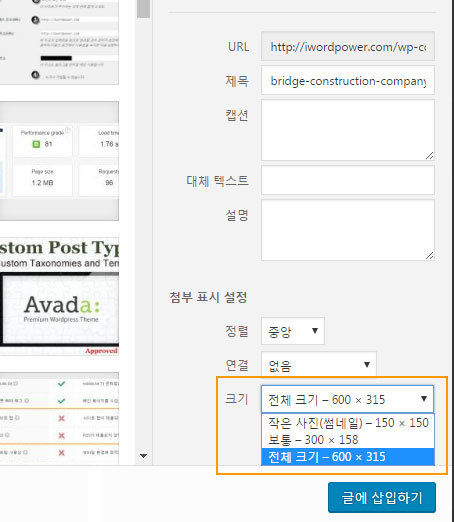
위와 같은 그림에서 "크기"에서 원하는 크기를 선택합니다. "전체 크기"를 선택하면 해당 이미지 파일의 전체 크기로 이미지가 삽입됩니다.
이미 추가된 이미지(그림)의 크기를 조정하려면 "글 쓰기"(혹은 "글 편집")에서 해당 그림을 마우스로 클릭합니다.
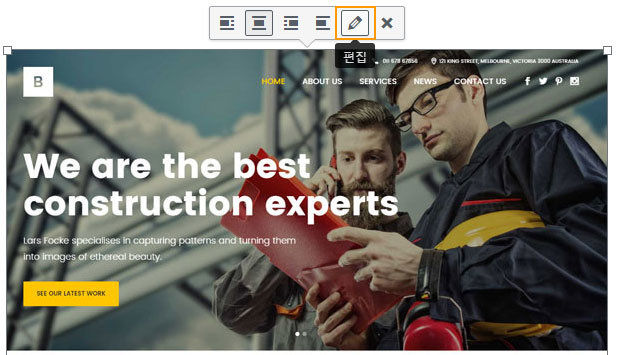
위의 그림과 같이 표시되면 연필 아이콘("편집")을 클릭하면 그림의 옵션을 수정할 수 있는 화면이 표시됩니다.
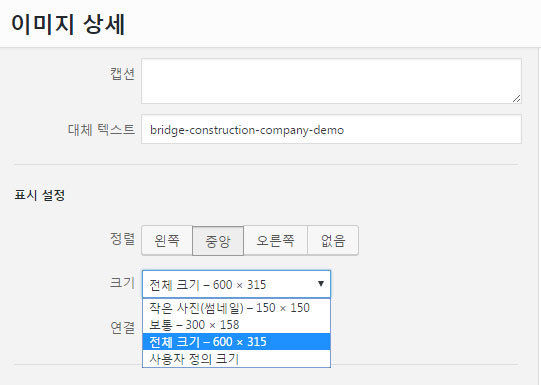
그러면 위와 같이 "이미지 상세" 창이 표시됩니다. "표시 설정"에서 정렬, 크기, 연결 옵션을 수정할 수 있습니다. "이미지 상세"에서는 "사용자 정의 크기"가 새롭게 추가되어 표시되네요. 원하는 대로 크기를 조정할 수 있습니다.